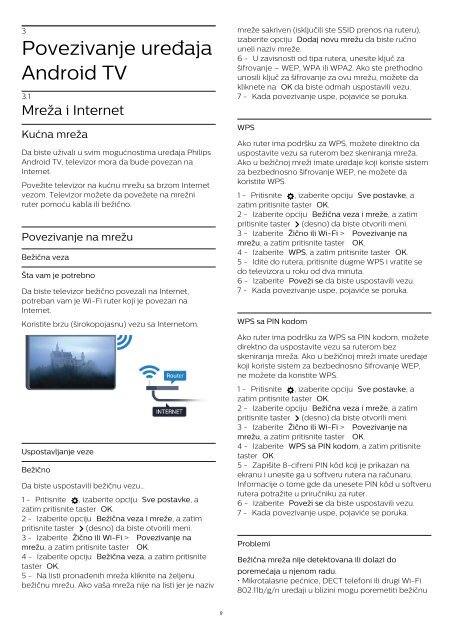Philips 6500 series Téléviseur LED plat Full HD avec Android™ - Mode d’emploi - SRP
Philips 6500 series Téléviseur LED plat Full HD avec Android™ - Mode d’emploi - SRP
Philips 6500 series Téléviseur LED plat Full HD avec Android™ - Mode d’emploi - SRP
You also want an ePaper? Increase the reach of your titles
YUMPU automatically turns print PDFs into web optimized ePapers that Google loves.
3<br />
Povezivanje uređaja<br />
Android TV<br />
3.1<br />
Mreža i Internet<br />
Kućna mreža<br />
Da biste uživali u svim mogućnostima uređaja <strong>Philips</strong><br />
Android TV, televizor mora da bude povezan na<br />
Internet.<br />
Povežite televizor na kućnu mrežu sa brzom Internet<br />
vezom. Televizor možete da povežete na mrežni<br />
ruter pomoću kabla ili bežično.<br />
Povezivanje na mrežu<br />
Bežična veza<br />
Šta vam je potrebno<br />
Da biste televizor bežično povezali na Internet,<br />
potreban vam je Wi-Fi ruter koji je povezan na<br />
Internet.<br />
Koristite brzu (širokopojasnu) vezu sa Internetom.<br />
Uspostavljanje veze<br />
Bežično<br />
Da biste uspostavili bežičnu vezu…<br />
1 - Pritisnite , izaberite opciju Sve postavke, a<br />
zatim pritisnite taster OK.<br />
2 - Izaberite opciju Bežična veza i mreže, a zatim<br />
pritisnite taster (desno) da biste otvorili meni.<br />
3 - Izaberite Žično ili Wi-Fi > Povezivanje na<br />
mrežu, a zatim pritisnite taster OK.<br />
4 - Izaberite opciju Bežična veza, a zatim pritisnite<br />
taster OK.<br />
5 - Na listi pronađenih mreža kliknite na željenu<br />
bežičnu mrežu. Ako vaša mreža nije na listi jer je naziv<br />
mreže sakriven (isključili ste SSID prenos na ruteru),<br />
izaberite opciju Dodaj novu mrežu da biste ručno<br />
uneli naziv mreže.<br />
6 - U zavisnosti od tipa rutera, unesite ključ za<br />
šifrovanje – WEP, WPA ili WPA2. Ako ste prethodno<br />
unosili ključ za šifrovanje za ovu mrežu, možete da<br />
kliknete na OK da biste odmah uspostavili vezu.<br />
7 - Kada povezivanje uspe, pojaviće se poruka.<br />
WPS<br />
Ako ruter ima podršku za WPS, možete direktno da<br />
uspostavite vezu sa ruterom bez skeniranja mreža.<br />
Ako u bežičnoj mreži imate uređaje koji koriste sistem<br />
za bezbednosno šifrovanje WEP, ne možete da<br />
koristite WPS.<br />
1 - Pritisnite , izaberite opciju Sve postavke, a<br />
zatim pritisnite taster OK.<br />
2 - Izaberite opciju Bežična veza i mreže, a zatim<br />
pritisnite taster (desno) da biste otvorili meni.<br />
3 - Izaberite Žično ili Wi-Fi > Povezivanje na<br />
mrežu, a zatim pritisnite taster OK.<br />
4 - Izaberite WPS, a zatim pritisnite taster OK.<br />
5 - Idite do rutera, pritisnite dugme WPS i vratite se<br />
do televizora u roku od dva minuta.<br />
6 - Izaberite Poveži se da biste uspostavili vezu.<br />
7 - Kada povezivanje uspe, pojaviće se poruka.<br />
WPS sa PIN kodom<br />
Ako ruter ima podršku za WPS sa PIN kodom, možete<br />
direktno da uspostavite vezu sa ruterom bez<br />
skeniranja mreža. Ako u bežičnoj mreži imate uređaje<br />
koji koriste sistem za bezbednosno šifrovanje WEP,<br />
ne možete da koristite WPS.<br />
1 - Pritisnite , izaberite opciju Sve postavke, a<br />
zatim pritisnite taster OK.<br />
2 - Izaberite opciju Bežična veza i mreže, a zatim<br />
pritisnite taster (desno) da biste otvorili meni.<br />
3 - Izaberite Žično ili Wi-Fi > Povezivanje na<br />
mrežu, a zatim pritisnite taster OK.<br />
4 - Izaberite WPS sa PIN kodom, a zatim pritisnite<br />
taster OK.<br />
5 - Zapišite 8-cifreni PIN kôd koji je prikazan na<br />
ekranu i unesite ga u softveru rutera na računaru.<br />
Informacije o tome gde da unesete PIN kôd u softveru<br />
rutera potražite u priručniku za ruter.<br />
6 - Izaberite Poveži se da biste uspostavili vezu.<br />
7 - Kada povezivanje uspe, pojaviće se poruka.<br />
Problemi<br />
Bežična mreža nije detektovana ili dolazi do<br />
poremećaja u njenom radu.<br />
• Mikrotalasne pećnice, DECT telefoni ili drugi Wi-Fi<br />
802.11b/g/n uređaji u blizini mogu poremetiti bežičnu<br />
9